360云盘文件去重功能使用步骤图文教程
摘要:我们知道,云盘的空间是有限的,如果我们对同一个文件进行了多次的存储,那么就浪费了云盘空间。在360云盘中,有个文件去重的功能,可以将我们重复...
我们知道,云盘的空间是有限的,如果我们对同一个文件进行了多次的存储,那么就浪费了云盘空间。在360云盘中,有个文件去重的功能,可以将我们重复的文件快速搜索出来,下面就具体操作下。
1、首先我们登录360云盘。
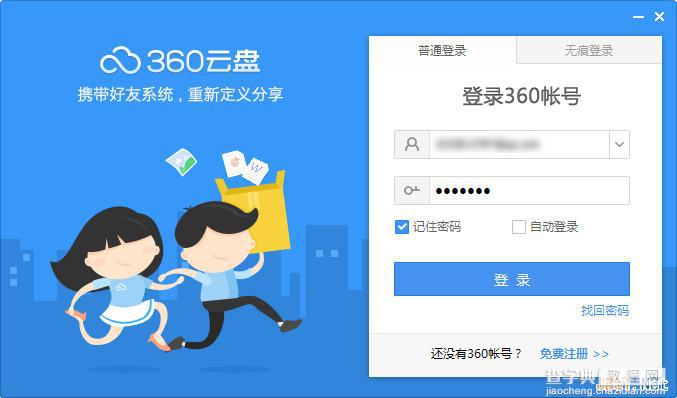
360云盘
2、进入功能大全==点击文件去重。

360云盘
3、在弹出的对话框中点击“全盘扫描”。

360云盘
4、然后我们可以看到它就帮你扫出了你的360云盘中重复的文件,如果没有重要作用,那么我们就将其删除。
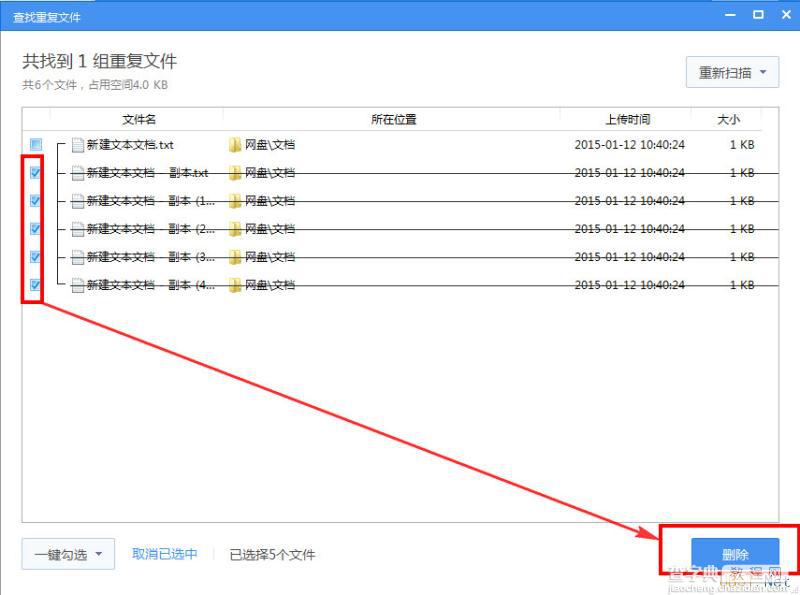
360云盘
【360云盘文件去重功能使用步骤图文教程】相关文章:
★ FileZilla Server FTP服务器汉化版安装使用图文教程
上一篇:
世界之窗浏览器主页设置图文教程
